HOME > iPhone > iPhoneの使い方 >
本ページ内には広告が含まれます
ここではiPhoneでスクリーンショットを1タップで撮る方法を紹介しています。
![]() iPhoneの画面上に表示した「AssistiveTouch」ボタンに"スクリーンショット"機能を割り当てることで、1タップでスクリーンショットを撮影することができます。
iPhoneの画面上に表示した「AssistiveTouch」ボタンに"スクリーンショット"機能を割り当てることで、1タップでスクリーンショットを撮影することができます。
「AssistiveTouch」は画面上に表示されるボタンから、様々な機能をタップ操作などで呼び出すことができるアクセシビリティ機能となっており、"スクリーンショット"機能も1タップで呼び出すことができます。
目次:
![]() AssistiveTouchボタンにスクリーンショット機能を割り当てる
AssistiveTouchボタンにスクリーンショット機能を割り当てる
![]() AssistiveTouchボタンをタップしてスクリーンショットを撮影する
AssistiveTouchボタンをタップしてスクリーンショットを撮影する
![]() トリプルクリックでAssistiveTouchボタンを素早く表示する
トリプルクリックでAssistiveTouchボタンを素早く表示する
iPhoneの「AssistiveTouch」設定画面のカスタムアクションで、スクリーンショット機能を割り当てます。
1. iPhoneのアクセシビリティ設定から「タッチ」を選択する
iPhoneのホーム画面で「設定」をタップします。一覧から「アクセシビリティ」をタップして「タッチ」を選択します。
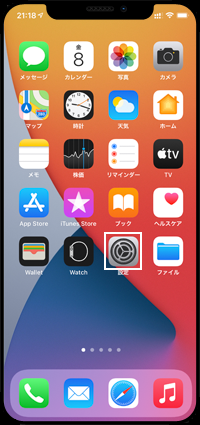
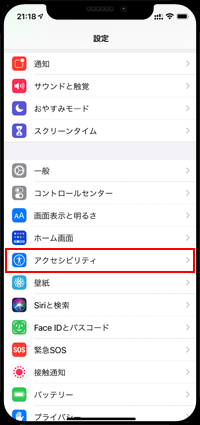
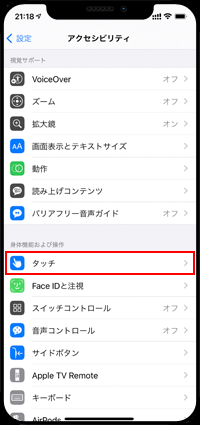
2. 「AssistiveTouch」のカスタムアクションでスクリーンショットを選択する
タッチ設定画面から「AssistiveTouch」をタップし、カスタムアクション欄から「シングルタップ」を選択して"スクリーンショット"を割り当てます。
* "シングルタップ"以外のアクションにもスクリーンショットを割り当て可能です。
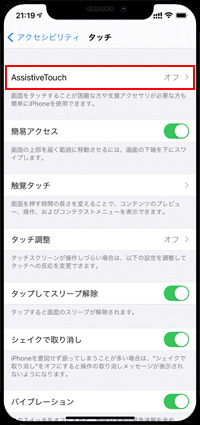
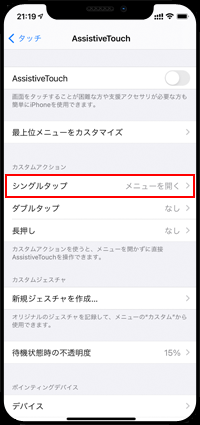
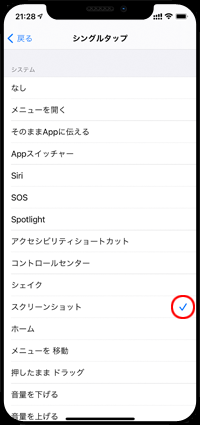
iPhoneの「AssistiveTouch」設定画面から「AssistiveTouch」をオンにすることで、画面上に「AssistiveTouch」ボタンを表示できます。
画面上に表示された「AssistiveTouch」ボタンをタップすることで、スクリーンショットを撮影できます。
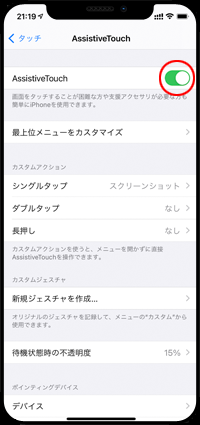
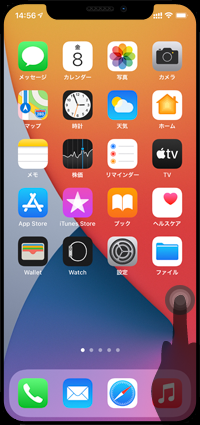

iPhoneの「設定」アプリ内の「アクセシビリティ」設定画面下部にある「ショットカット」から「AssistiveTouch」を選択します。
iPhoneの「ホームボタン」または「サイドボタン」をトリプルクリック(3回素早く押す)して、AssistiveTouchボタンの表示/非表示を切り替えることが可能になります。
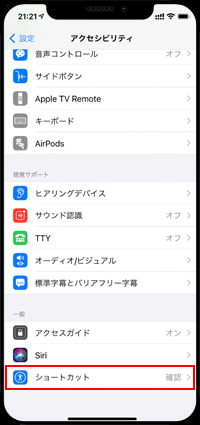
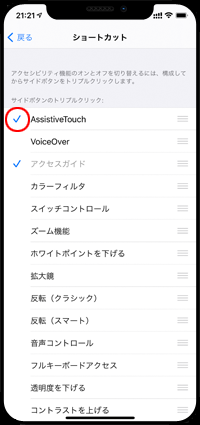

【Amazon】人気のiPhoneランキング
更新日時:2026/1/5 21:00
【Amazon】人気Kindleマンガ
更新日時:2026/1/5 21:00